Comment convertir un fichier RAR en ZIP sous Windows

Vous avez des fichiers RAR que vous souhaitez convertir en fichiers ZIP ? Découvrez comment convertir un fichier RAR en format ZIP.
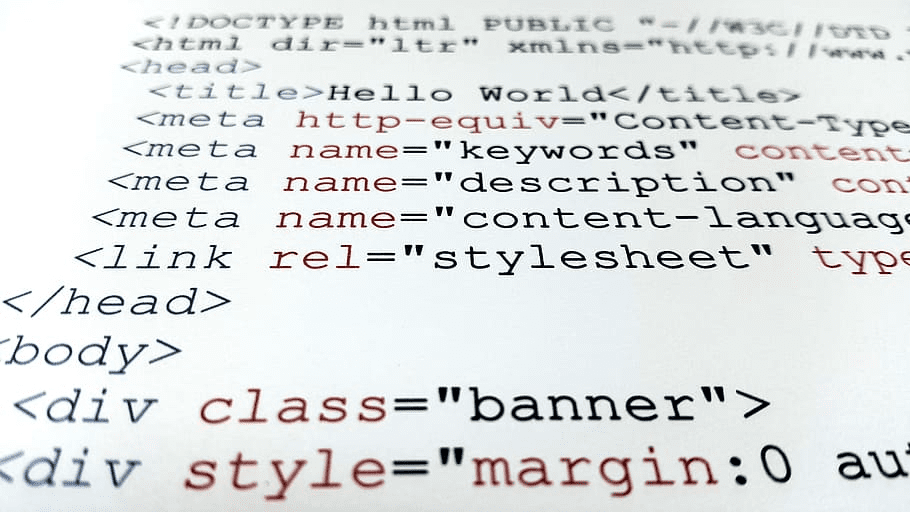
Lorsque vous écrivez du code, vous voulez que votre environnement de développement ait la flexibilité de fonctionner avec n'importe lequel des langages de programmation que vous pouvez utiliser. Une fonctionnalité qui peut être particulièrement utile est appelée « mise en évidence de la syntaxe ». La mise en évidence de la syntaxe applique une gamme de couleurs à la syntaxe des touches en fonction du langage utilisé.
Astuce : La syntaxe est un ensemble de règles qui décrivent la structure d'un langage. La syntaxe peut varier considérablement entre les langues.
Dans 87 langues préconfigurées dans Notepad ++, il comprend également des fonctionnalités vous permettant d'ajouter de nouvelles définitions de langue ou de définir votre propre langue.
Astuce : La coloration syntaxique s'applique à l'ensemble du document, il n'est pas possible de configurer une section de code pour utiliser un ensemble différent de règles de coloration syntaxique.
Comment configurer la coloration syntaxique
Pour configurer la coloration syntaxique dans un document, cliquez sur « Langue » dans la barre supérieure. Ensuite, sélectionnez la première lettre de la langue dans laquelle vous codez, puis la langue exacte dans le deuxième niveau du menu déroulant.
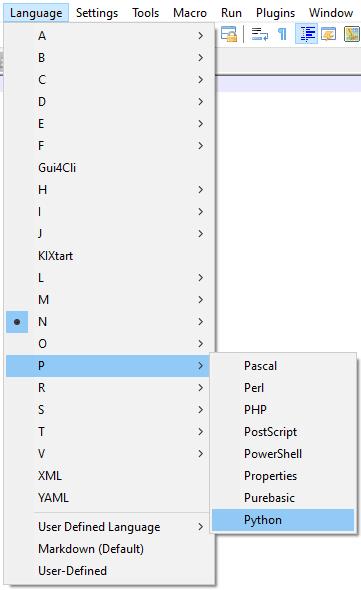
Pour configurer la coloration syntaxique, cliquez sur « Language » dans la barre supérieure, puis cliquez sur la lettre par laquelle commence la langue, puis sur la langue.
Si vous souhaitez définir votre propre langue, cliquez à nouveau sur « Language », puis cliquez sur « Langue définie par l'utilisateur », troisième à partir du bas, puis cliquez sur « Définir votre langue ». Dans la fenêtre « Langue définie par l'utilisateur », vous pouvez entrer les détails nécessaires pour définir votre langue. Une documentation complète est disponible sur le lien « Documentation » en haut à gauche de l'onglet « Dossier et par défaut ».
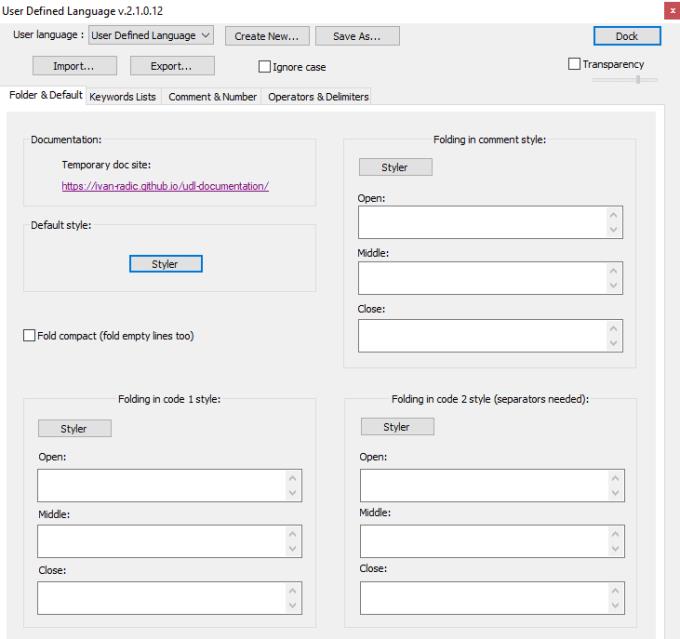
Définissez votre propre langue grâce à la fonctionnalité « Langue définie par l'utilisateur ».
Alternativement, si vous ouvrez ou enregistrez un document avec une extension de fichier prise en charge, Notepad++ appliquera automatiquement la coloration syntaxique pour la langue appropriée. Par exemple, si vous enregistrez un document avec l'extension de fichier ".c" pour le code C, alors Sublime Text 3 activera automatiquement la coloration syntaxique pour le code C.
Astuce : Pour désactiver la coloration syntaxique, sélectionnez « Texte normal », répertorié sous « N », dans la liste des langues prises en charge.
Vous avez des fichiers RAR que vous souhaitez convertir en fichiers ZIP ? Découvrez comment convertir un fichier RAR en format ZIP.
Avez-vous besoin de planifier des réunions récurrentes sur MS Teams avec les mêmes membres de l’équipe ? Découvrez comment configurer une réunion récurrente dans Teams.
Nous vous montrons comment changer la couleur de surlignage pour le texte et les champs de texte dans Adobe Reader avec ce tutoriel étape par étape.
Dans ce tutoriel, nous vous montrons comment modifier le paramètre de zoom par défaut dans Adobe Reader.
Spotify peut être agaçant s
Si LastPass ne parvient pas à se connecter à ses serveurs, effacez le cache local, mettez à jour le gestionnaire de mots de passe et désactivez les extensions de votre navigateur.
Microsoft Teams ne prend actuellement pas en charge la diffusion de vos réunions et appels sur votre TV nativement. Mais vous pouvez utiliser une application de mise en miroir d’écran.
Découvrez comment réparer le code d
Vous vous demandez comment intégrer ChatGPT dans Microsoft Word ? Ce guide vous montre exactement comment le faire avec l’add-in ChatGPT pour Word en 3 étapes simples.
Gardez le cache de votre navigateur Google Chrome vide avec ces étapes.






